Wio Linkを試す
以前興味があってKickstarterで投資していたWio Linkのセットが無事に届きました。「Wio Linkって何よ?」という方が大多数だと思いますので、詳しくはこちらやこちらをご参照ください。要するに、簡単にIoTデバイスを作れちゃうキットです。
それにしても、空撮ドローンZanoの一件以来、Kickstarter関係はとにかく無事に届いてくれるだけでホッとします。Zanoは投資していませんでしたが、投資しててまだ未着のプロジェクトが実はまだ2件あったりします。。。
ボッコボコの箱でご到着。まあ、海外からの配送はだいたいこんなもんだと思います。
でも中は大変綺麗な状態でした。
デラックスキットなので、Wio Link本体は2つあり、
それからGroveシステムのセンサ・アクチュエータ類がドサっと。
このWio Linkの良いところは、プログラミング不要でセンサ・アクチュエータをスマホアプリで簡単に組み合わせられるところです。早速やってみます。
まずはiOSアプリをダウンロード。本当はiPadのデカイ画面で操作したかったのだけれど、iPad版は存在しない模様。。。残念。
とりあえず何か登録しなきゃいけないようなので、Sign Up。
自分のメアドとパスワードを設定して、サインアップします。
Wio Link登録のため、右上の”+ (add)”をタッチ。
どうやらWio Link以外に簡易版のWio Nodeというのも登録できるようですが、自分がWio Linkしか持っていないのでWio Linkを選択します。
ここでWio Linkの電源を入れて、スマホと直接繋いで無線設定をしてやるようです。
とりあえずUSB接続で電源供給していますが、リチウムイオンポリマー電池を接続する用のコネクタもついています。
Wio Linkを接続モードにしたら、iPhoneのWi-FiメニューでWioなんとかを探して接続します。
Wio Linkのアプリに戻って、家で普段繋いでいる無線ルータのSSIDを選択します。モダイクばっかですみません。
選択した無線ルータのパスワードと、Wio Linkの名前を設定します。ここでは仮っぽくAlliceにしました。2台目はおそらくBobにするでしょう。
これでWio Linkが家の無線ルータに接続されました。以降は、iPhoneとWio Linkはダイレクトではなく家の無線ルータを介して接続されます。
Wio Linkのアプリからは先ほど登録したWio Linkが見えていますが、Wio Linkにはまだ何もセンサやアクチェータが接続されていません。ということで、それらを繋いでいきたいと思います。見えているWio Linkをタッチします。
こんな画面になるので、左上の”Digital0″をタッチすると、
こんな感じで、接続可能なGroveモジュールの一覧が表示されます。なるほど、わかりやすい。ここではとりあえず”Grove Button”を選択します。
同様にして、”Ditigal1″に温度/湿度センサ、”Ditigal2″にスピーカーを選択してみます。
ここで、実際に各モジュールを接続します。
Wio Linkが接続したセンサを扱えるようにするため、右上の”Update Firmware”でファームウェアを更新します。
更新完了。下の方に表示されている”API”というのをタッチしてみます。
接続したGroveモジュールを操作したり、モジュールから情報を操作するためのREST APIが表示されます。親切にもテスト用のリクエスト発行ボタンがあるのでタッチしてみると、
JSON形式で{“pressed”: 0}が返ってきました。つまりボタンは押されていないと。
試しにGroveモジュールのボタンを押しっぱなしにしてもう一度リクエストを発行してみると、今度は{“pressed”: 1}が返ってきました。
温度/湿度センサの方に温度のリクエストをかけてみると、こちらもちゃんと温度が返ってきました。
それにしても、このREST APIのURL、別にiPhoneとWio Linkが同じローカルネットワークにいなくてもうまく動いてくれそうな気がします。ということで、このURLをコピーして、iPhoneを4G接続にしてからChomeブラウザのアドレス欄に貼り付けてみると…
ちゃんと返ってきました。ということは、特にこっちは何も設定しなくても、宅外から宅内にアクセスできるようになっているということ。一般に、宅内から宅外へのアクセスは簡単ですが、宅外から宅内へのアクセスは面倒になることが多いので、このお手軽さは大変ありがたいです。
ということで、一通りWio Linkを試してみました。散々ArduinoやRaspberry Piでセンサからのデータ取得のプログラムを書いてきた身からすると、このWio Linkの仕組みはなかなか魅力的で、プロトタイピングを相当早くしてくれそうです。REST APIでアクセスできるから他の端末との連携も簡単ですし、宅外からのアクセスまでできるのはかなりポイント高いです。
さらに、Wio LinkはIFTTTにも対応しているのが売りの一つ…なのですが、残念ながら自分がIFTTTが好きではない(←基本的に遅延するから)ので、そちらはまだ試していません。
弱みとしては、Groveシステムがベースなのでプロトタイプがあまりコンパクトにはならないというのと、あと日本での入手性があまり良くない … と思ったら、Wio Linkの簡易版のWio Nodeの方は秋月とかでも売っているみたいですね。秋月だとそんなに高くないようなので、興味のある方は適当なGroveセンサと合わせて一つぐらい買ってみて、遊んでみると良いと思います。

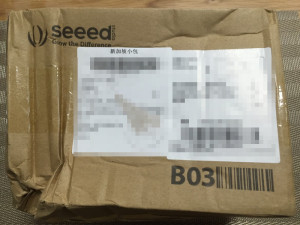



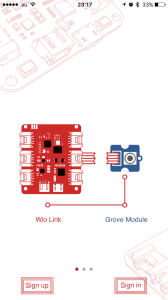
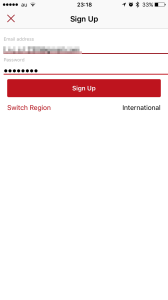
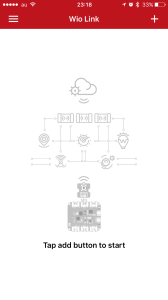
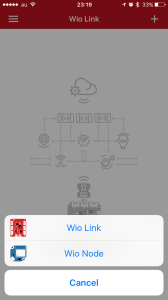


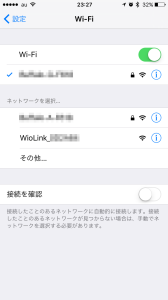
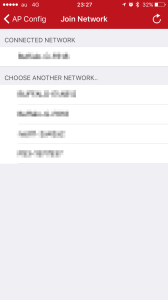
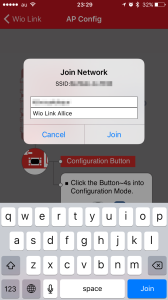
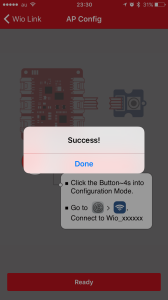
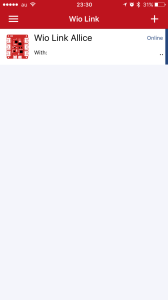
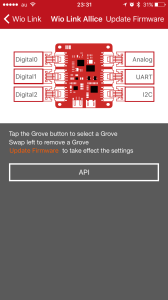
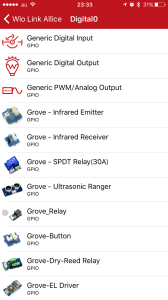
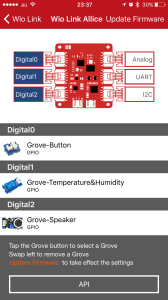

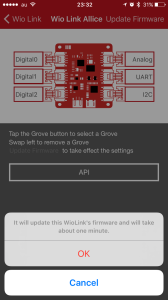
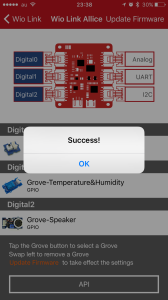
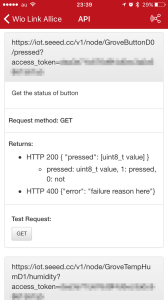
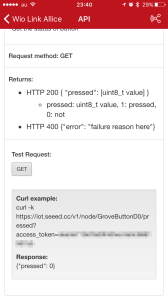
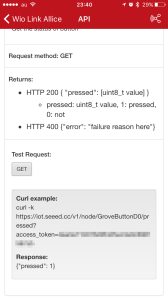
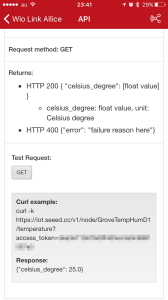
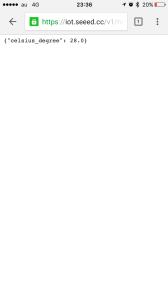
ディスカッション
ピンバック & トラックバック一覧
[…] これは以前にご紹介したWio Linkの簡易版です。Wio Linkは日本国内ではあまり流通していませんが(技適絡み?)、Wio Nodeはスイッチサイエンスでも秋月でも簡単に手に入ります。ベースはE […]